把垂直拍攝的影片轉正
文∕趙英傑
有時需要把數位相機轉 90 度垂直拍攝影片,不過影片播放軟體無法旋轉 90 度播放,所以最好還是先運用視訊處理軟體加工。筆者使用的軟體是 VirtualDub(免費),它本身內建一個能將視訊旋轉 90 度或 180 度的濾鏡程式。由於它無法直接順利地處理 Casio 數位相機拍攝的 MPEG-4 影片,所以需要先透過 avic 軟體(請參閱筆者的另一篇文章),把視訊編碼程式從 M4S2 改成 DIVX:
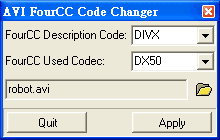
使用 VirtualDub 旋轉視訊影片的步驟如下:
1. 開啟 VirtualDub 軟體後,選擇主功能表上的 "Video > Filters(視訊 > 濾鏡)" 指令,開啟 Filters(濾鏡)設定面版。
2. 按下其中的 Add(新增)按鈕,再點選 "Add Filter(新增濾鏡)" 面版裡的 rotate(旋轉)濾鏡,按下 OK 鈕。
3. 依照需求,選擇向左、右旋轉90度或180度。
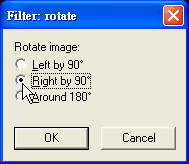
4. 選擇主功能表的 "Video > Compression(視訊 > 壓縮)",選用 Microsoft MPEG-4 Codec V3 壓縮編解碼程式。
5. 最後,選擇 "File > Save As AVI (檔案 > 另存成 AVI)"指令存檔即可。
轉換的結果如下。該影片是筆者在台灣第一屆機器人大展(台北新光三越百貨展場),開展第二天拍攝的,也是少數有看頭的機器人之一。美中不足的是,這台「鐵人28號」缺乏「走路」模式程序,無法表演行走。根據現場的工作人員表示,因為日本沒有提供行走的程式,所以只能舞動上半身及表演右勾拳。它共表演三次揮拳,兩次差點因重心不穩跌倒,幸好工作人員趕緊扶住它。真是被打敗了~
此影片採用 Flash 8 的 On2 VP6 Codec 壓縮(資料速率:250Kbps),長度大約19秒,聲音被我刪除了。如果您看不見上面的影片,請下載 Flash Player 8。

我剛才照了您上面的方法之後,
發現旋轉後的檔案變大十幾倍耶,本來41.4MB,短短兩分多鐘的影片變成500多MB@@
想請問有其他可以調整的地方嗎?
謝謝
可能是壓縮影片的bitrate(位元速率)調得太高了,請試著降低到1000kbps以下,看你能不能接受轉換後的畫質。
happy new year!